
Аксессуары
Автор Alexander L. Chambers На чтение 3 мин Просмотров 12 Опубликовано 17.02.2022
Многие пользователи могут быть недовольны маленьким экраном ноутбука, когда смотрят фильм или играют в компьютерные игры. Чтобы получить больше впечатлений, некоторые рассматривают возможность подключения компьютера к телевизору. Как же их подключить? Вот два способа подключения ноутбука к телевизору через кабели, то есть через HDMI или VGA кабель.
Прежде чем решить, какой способ выбрать, необходимо проверить, какие порты есть у вашего ноутбука и телевизора. А затем купить соответствующие кабели. Левый рисунок — порт HDMI, а правый — VGA.

Если ваш компьютер и телевизор оба имеют порт HDMI, вы можете купить кабель HDMI и применить метод 1. Аналогично, если на ноутбуке и телевизоре есть порт VGA, купите кабель VGA и используйте второй метод.
Как подключить ноутбук к телевизору
Если порт на компьютере отличается от порта телевизора, можно использовать конвертер. Например, если компьютер имеет только порт VGA, а телевизор — только порт HDMI, вы можете использовать конвертер VGA в HDMI.

Метод 1: Подключение ноутбука к телевизору через HDMI
HDMI означает мультимедийный интерфейс высокой четкости. Подключение через HDMI — лучший и самый простой способ подключения ноутбука к телевизору. Потому что вам нужен всего один кабель для работы с видео и звуком, а кабели HDMI дешевы и могут обеспечить лучшее качество HD изображения и звука.
После того, как вы подготовили кабель HDMI, выполните следующие шаги для подключения.
1. Включите ноутбук и телевизор.
2. Подключите кабель к компьютеру и телевизору.
Затем на экране телевизора появится сообщение » Нет сигнала! «
3. На пульте дистанционного управления телевизора нажмите кнопку INPUT .
4. Выберите вход HDMI .

После этого ноутбук должен автоматически вывести свой экран на телевизор, так что ваш телевизор должен отображать тот же экран, что и ноутбук.
Если это не удалось, перейдите в Настройки > Система > Дисплей . Затем настройте разрешение в соответствии с разрешением телевизора. И убедитесь, что выбран пункт TV. Нажмите клавиши Windows и P и выберите Duplicate .
Способ 2: Подключение ноутбука к телевизору через VGA
VGA — это еще один способ подключения ноутбука к телевизору через кабели. Но он передает только видеосигнал, но не аудиосигнал. Поэтому вам необходимо подготовить 3,5-мм аудиокабель.
1. Включите ноутбук и телевизор.
2. Подключите кабель VGA к ноутбуку и телевизору.
3. Подключите одну головку аудиокабеля к компьютеру, а другую — к телевизору.
4. Нажмите кнопку INPUT на пульте дистанционного управления телевизором.
5. Вы увидите PC или RGB вход в списке, выберите его.
Если экран телевизора не синхронизируется с ноутбуком, на ноутбуке попробуйте зайти в Настройки > Система > Дисплей . И настройте разрешение в соответствии с разрешением телевизора. Убедитесь, что выбрано ТВ. Затем нажмите клавиши Windows и P и выберите Дублировать .
Эти два способа похожи в некоторых шагах, и вам нужно проверить, какой способ вы можете использовать в соответствии с портами вашего ноутбука и телевизора. После выполнения этих действий экран вашего ноутбука должен успешно выводиться на телевизор.
Другие статьи:
Как сбросить настройки ноутбука HP без пароля, если забыл
Как подключить телефон Xiaomi к ноутбуку через Bluetooth
Как подключить мониторы к ноутбуку Windows 10?
YouTube video: Как подключить ноутбук к телевизору через HDMI или VGA Windows 10
Источник: webofgeeks.com
Как подключить ноутбук к телевизору
Не смотря на все удобство ноутбука по сравнению с настольной версией компьютера, он все же является ограниченным. И особенно это касается тех ситуаций, когда для просмотра фильмов или игр не хватает небольшого дисплея ноутбука. На помощь может прийти Ваш домашний телевизор. Давайте рассмотрим все возможные варианты подключения ноутбука к телевизору, как монитора и звукосистемы, для передачи видео и изображения на большой экран. Также в этой инструкции узнаем, каким кабелем (шнуром) можно подключить.
Подключение телевизора к ноутбуку через HDMI

HDMI интерфейс. Это, пожалуй, самый простой и лучший по качеству вариант. Во-первых, все современные телевизоры и ноутбуки имеют данный разъем. Во-вторых, вывод аудио идет по тому же кабелю, что и видео, а поэтому не нужно что-то изобретать с дополнительными переходниками. Каких-либо требований к длине нет, это абсолютно никак не влияет на качество выводимого изображения.
Видео инструкция: HDMI
Подключение телевизора к ноутбуку через VGA

VGA-интерфейс. Данный разъем имеется, как правило, даже на старых телевизорах, а ноутбуки оборудованы практически все (исключением являются нетбуки). Для вывода изображения Вам нужно лишь выбрать соответствующий тип вывода данных в настройках телевизора. Аудио-файлы проигрываются с помощью переходника «Миниджек», который имеет два «тюльпана».
Если же у Вас все-таки старый телевизор (например, с электронно-лучевой трубкой), то максимальное разрешение изображения будет всего лишь 640×480. Этого, увы, недостаточно для редактирования документов на экране телевизора, чревато усталостью глаз.
Видео инструкция: VGA
Подключение телевизора к ноутбуку через S-Video (тюльпан)

S-Video. Обычно данный кабель нужно покупать отдельно, но желательно длиной не более 3 метров. Иначе может возникнуть проблема с затуханием сигнала и ухудшением качества изображения. Для лучшего качества и безопасности лучше иметь кабель с позолоченными контактами. Что касается проигрывания аудио, то ситуация подобна с VGA интерфейсом.
Подключение телевизора к ноутбуку через DVI

DVI интерфейс. Крайне редко можно столкнуться с ситуацией, что телевизор имеет разъем DVI, но при этом нет разъема HDMI. Но, все же, такое случается. Поэтому, если подобный порт имеет ноутбук, то можно воспользоваться переходником в связке с дополнительным «миниджеком» для вывода аудио.
Видео инструкция: DVI
Каждый из описанных выше вариантов имеет свои преимущества и недостатки. Выбор же зависит только от возможностей вашей техники и наличия нужных кабелей.
[Всего голосов: 8 Средний: 3.3/5]
Как подключить ноутбук к телевизору Автор DimkaVarlamov средний рейтинг 3.3 / 5 — 8 рейтинги пользователей
Похожие записи:
- Можно ли подключить телефон к телевизору
- Игровой ноутбук Lenovo Y50 вышел в России
- Игровой ноутбук Lenovo с сенсорным экраном
- Как скачать Вконтакте музыку и видео на Андроид
Источник: geekk.ru
Различные способы подключения ноутбука к телевизору
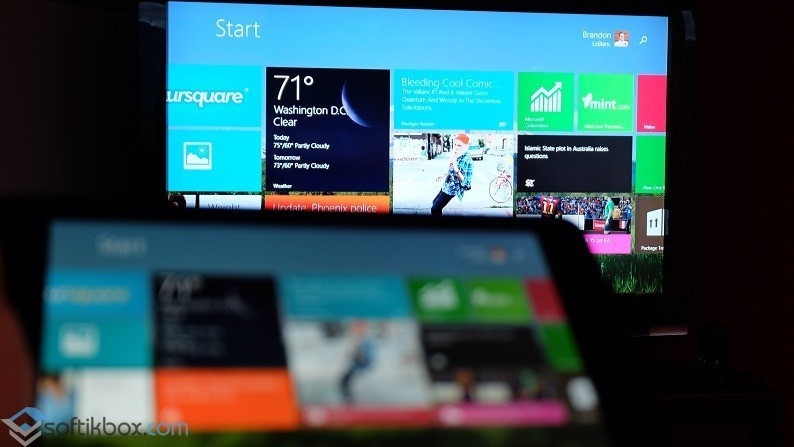
Популярность сети Интернет безгранична, тем более, если скорость передачи данных высокая и мультимедиа на сайте воспроизводится без задержек. Поэтому пользователи часто интересуются вопросом: как подключить ноутбук к телевизору через HDMI или VGA?
Подключаем телевизор к ноутбуку через HDMI
Для того, чтобы подключить ноутбук к телевизору посредством кабеля HDMI, нужно убедиться, что оба устройства имеют соответствующие выходы.
На телевизоре этот разъём будет отмечен следующим образом.
Такой же разъем на ноутбуке будет один. Редкие модели имеют два выхода для HDMI-кабеля.
Если выходы имеются, выполняем следующие действия. Выбираем на телевизоре режим HDMI и вставляем кабель. Второй конец кабеля подсоединяем к ноутбуку, зажав клавишу «Fn».
Далее жмём «F7» или «F4» (в зависимости от модели ноутбука) и переключаемся на телевизор. Теперь изображение с ноутбука будет транслироваться на монитор ТВ-устройства.
Подключаем телевизор к ноутбуку через VGA
Если ваш ноутбук и телевизор имеют выход VGA, тогда с помощью кабеля данного типа устройства можно соединить.
Для этого берём соответствующий кабель, который выглядит следующим образом.
Выбираем на ТВ нужный режим, вставляем шнур. Второй конец кабеля, зажав клавишу «Fn», подсоединяем к ноутбуку. Далее выполняем те же действия, что и при подключении HDMI-кабеля.
Подключение с помощью переходников
Существует и третий способ подключения телевизора к ноутбуку – с помощью переходников или комбинированных кабелей. Это могут быть VGA-HDMI или VGA – RCA (тюльпан) шнуры. Они имеются в продаже и если на ваших устройствах нет какого-то выхода, то приобретением нужного кабеля можно решить данную проблему.
Источник: softikbox.com